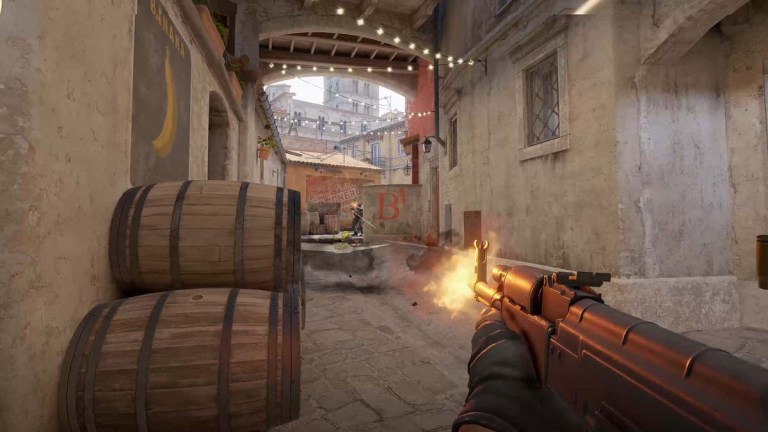
Que cela vous plaise ou non, les performances de votre PC ont un impact sur vos performances globales dans CS2, tout comme avec CS:GO. Pour le moment, c’est un peu plus évident. Dans ce guide, nous passerons en revue les meilleurs paramètres pour des FPS élevés dans Counter Strike 2, pour vous aider à intégrer quelques images supplémentaires et à rester compétitif.
Meilleurs paramètres pour des FPS élevés dans Counter Strike 2
Mettez à jour vos pilotes graphiques
Suivez ces étapes pour mettre à jour les pilotes graphiques Nvidia :
Suivez ces étapes pour mettre à jour les pilotes graphiques ATI Radeon :
Connexes : Comment télécharger Counter Strike 2
Meilleurs paramètres avancés pour des FPS élevés
Le menu des paramètres vidéo de Counter Strike 2 comporte l’onglet « Paramètres avancés », qui est le plus important pour votre sortie FPS. Je recommande fortement de sacrifier certains des détails les plus fins au profit de meilleures performances en utilisant les paramètres suivants :
- Boost Player Contrast : activé
- Attendre la synchronisation verticale : désactivé
- Mode anti-aliasing multi-échantillonnage : 2X MSAA
- Qualité globale des ombres : élevée
- Détail de la texture du modèle : faible
- Détail du shader : faible
- Détail des particules : faible
- Occlusion ambiante : moyenne
- Plage dynamique élevée : qualité
- Super résolution Fidelity FX : désactivée
- nVidia Reflex Low Latency : activé
La dernière entrée est la plus importante, à savoir la technologie nVidia Reflex, qui permet aux joueurs de réduire autant que possible la latence. Vous pouvez également mesurer vos niveaux de latence à l’aide des outils nVidia suivants :
Paramètres de performances du GPU nVidia pour PC
Outre les paramètres avancés du jeu, vous pouvez également améliorer votre expérience de jeu en sélectionnant les meilleurs paramètres de performances dans le panneau de configuration nVidia dans le menu Paramètres globaux 3D :
- Réglez « Mise à l’échelle de l’image » sur « ON ».
- Réglez « Occlusion ambiante » sur « Performances ».
- Réglez « Filtrage anisotrope » sur « Contrôlé par application ».
- Réglez « Antialiasing FXAA » sur « Désactivé ».
- Réglez « Mode anticrénelage » sur « Contrôlé par l’application ».
- Réglez « Transparence anticrénelage » sur « Désactivé ».
- Réglez « Mode faible latence » sur « Ultra ».
- Réglez « Fréquence d’images maximale » sur « Désactivé ».
- Réglez « Optimiser pour les performances de l’ordinateur » sur « Activé ».
Je recommande également fortement aux utilisateurs d’ordinateurs portables de définir le « Mode de gestion de l’alimentation » sur « Performances maximales ».
Paramètres de performances du GPU AMD Radeon pour PC
De même, les propriétaires de cartes graphiques AMD peuvent améliorer considérablement leur nombre de FPS dans Counter Strike 2 via le logiciel AMD Radeon dans le menu Graphique :
- Basculez « Anti-Lag » sur « On ».
- Basculez « Netteté de l’image » sur « Activé ».
- Basculez « Actualisation verticale » sur « Désactivé ».
- Réglez « Méthode AA » sur « Échantillonnage multiple ».
Ajuster les options de lancement
Il existe tout un ensemble d’options de lancement Steam que vous pouvez également appliquer pour que Counter Strike 2 s’exécute plus rapidement que d’habitude. Voici ce que vous devez faire :
Définir la priorité du jeu sur élevée
La dernière chose que vous pouvez faire est de définir la priorité du jeu sur « Élevée » dans le Gestionnaire des tâches. Voici comment procéder :
C’est tout ce que vous devez savoir sur les meilleurs paramètres pour des FPS élevés dans Counter Strike 2. Restez à l’écoute pour plus d’articles de trucs et astuces CS2 ici.
